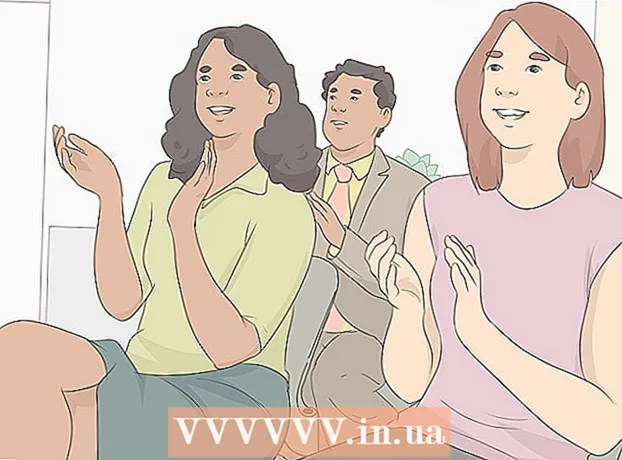Autor:
Christy White
Data Utworzenia:
10 Móc 2021
Data Aktualizacji:
23 Czerwiec 2024

Zawartość
W tym wikiHow dowiesz się, jak zainstalować Puppy Linux na komputerze. W przeciwieństwie do innych dystrybucji, Puppy Linux nie wymaga pełnej instalacji - możesz po prostu utworzyć dysk rozruchowy lub napęd i uruchomić stamtąd, jeśli zajdzie taka potrzeba. Jeśli chcesz zainstalować go na dysku po uruchomieniu z obrazu dysku lub obrazu, jest to łatwe.
Do kroku
Część 1 z 2: Uruchamianie do Puppy Linux
 Pobierz plik ISO z witryny http://puppylinux.com/index.html#download. Najnowsze oficjalne pliki graficzne lub pliki obrazów dysków można zawsze znaleźć w tej lokalizacji. Kolumna „Zgodność” wskazuje, które dystrybucje i komponenty są zawarte w tej wersji Puppy Linux.
Pobierz plik ISO z witryny http://puppylinux.com/index.html#download. Najnowsze oficjalne pliki graficzne lub pliki obrazów dysków można zawsze znaleźć w tej lokalizacji. Kolumna „Zgodność” wskazuje, które dystrybucje i komponenty są zawarte w tej wersji Puppy Linux.  Utwórz bootowalną płytę CD, DVD lub pamięć USB. Aby zainstalować Puppy Linux, musisz najpierw uruchomić komputer z właśnie pobranego obrazu ISO. Oznacza to, że będziesz musiał utworzyć startową płytę CD, DVD lub dysk USB, który zawiera plik ISO.
Utwórz bootowalną płytę CD, DVD lub pamięć USB. Aby zainstalować Puppy Linux, musisz najpierw uruchomić komputer z właśnie pobranego obrazu ISO. Oznacza to, że będziesz musiał utworzyć startową płytę CD, DVD lub dysk USB, który zawiera plik ISO. - CD / DVD: Aby nagrać dysk optyczny w systemie Windows 10, kliknij prawym przyciskiem myszy pobrany plik ISO i wybierz Nagraj obraz dysku. W systemie Linux możesz użyć dowolnego oprogramowania do nagrywania dysków, takiego jak Brasero, aby nagrać obraz dysku - po prostu upewnij się, że nagrałeś dysk jako kopię (ISO lub obraz), a nie dysk z danymi.
- USB: Utworzenie rozruchowego dysku USB spowoduje usunięcie wszystkich danych z dysku, więc pamiętaj, aby wykonać kopię zapasową danych. W Ubuntu możesz użyć kreatora dysku startowego. W systemie Windows możesz skorzystać z bezpłatnej, otwartej aplikacji Rufus.
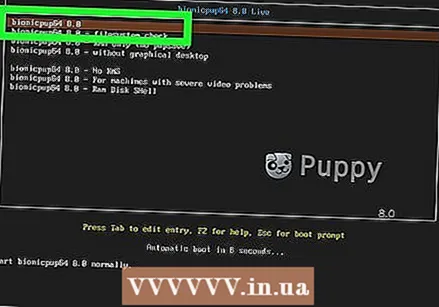 Uruchom z obrazu dysku. Po utworzeniu dysku rozruchowego lub napędu uruchom ponownie komputer, aby uruchamiał się z dysku lub napędu w Puppy Linux. Po kilku ciemnych ekranach z tekstem zobaczysz pulpit Puppy Linux i okno szybkiej konfiguracji.
Uruchom z obrazu dysku. Po utworzeniu dysku rozruchowego lub napędu uruchom ponownie komputer, aby uruchamiał się z dysku lub napędu w Puppy Linux. Po kilku ciemnych ekranach z tekstem zobaczysz pulpit Puppy Linux i okno szybkiej konfiguracji. - Po powrocie komputera do normalnego systemu operacyjnego należy przejść do systemu BIOS i nadać priorytet portom optycznym i / lub USB przed dyskiem twardym. Aby dowiedzieć się, jak uruchomić system BIOS, zobacz artykuł Wchodzenie do systemu BIOS.
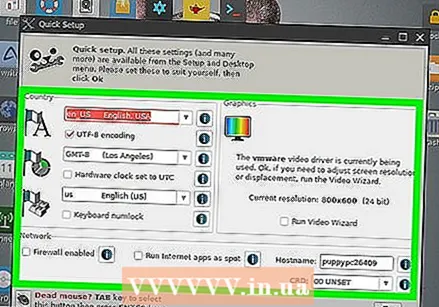 Wybierz swoje ustawienia i kliknij dobrze. Jeśli chcesz zmienić język, strefę czasową lub inne ustawienia, możesz to zrobić teraz. Jeśli nie, po prostu kliknij X w prawym górnym rogu okna, aby je zamknąć.
Wybierz swoje ustawienia i kliknij dobrze. Jeśli chcesz zmienić język, strefę czasową lub inne ustawienia, możesz to zrobić teraz. Jeśli nie, po prostu kliknij X w prawym górnym rogu okna, aby je zamknąć. 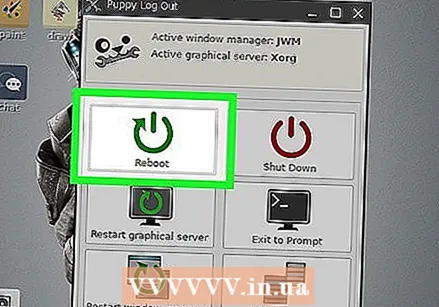 Zapisz swoją sesję (opcjonalnie). Jeśli chcesz po prostu pobawić się Puppy Linux i nie chcesz go instalować, możesz. Ponieważ system operacyjny działa całkowicie z pamięci RAM, wszystkie zmiany i działania zostaną usunięte po zamknięciu komputera. Jeśli zdecydujesz się nie instalować Puppy Linux, ale chcesz zapisać zmiany wprowadzone w systemie operacyjnym, wykonaj następujące kroki, aby to zrobić:
Zapisz swoją sesję (opcjonalnie). Jeśli chcesz po prostu pobawić się Puppy Linux i nie chcesz go instalować, możesz. Ponieważ system operacyjny działa całkowicie z pamięci RAM, wszystkie zmiany i działania zostaną usunięte po zamknięciu komputera. Jeśli zdecydujesz się nie instalować Puppy Linux, ale chcesz zapisać zmiany wprowadzone w systemie operacyjnym, wykonaj następujące kroki, aby to zrobić: - Kiedy będziesz gotowy do wylogowania, przejdź do Menu > Zamknąć > Restart komputera.
- Kliknij Zapisać w wyskakującym okienku.
- Wybierz system plików i kliknij dobrze.
- Wpisz nazwę zapisanej sesji i kliknij dobrze.
- Wybierz Normalna jeśli nie musisz szyfrować pliku (ogólnie), lub wybierz metodę szyfrowania, a następnie postępuj zgodnie z instrukcjami wyświetlanymi na ekranie.
- Wybierz rozmiar pliku do zapisania i kliknij DOBRZE'. 512 MB jest zwykle w porządku.
- Jeśli aktualna lokalizacja zapisywania Ci odpowiada, kliknij Tak, oszczędzaj. Jeśli nie, kliknij Zmień folder i wybierz inną lokalizację. Możesz po prostu zapisać na bootowalnym nośniku instalacyjnym (nawet na płycie CD / DVD, jeśli można ją ponownie zapisać). Po zapisaniu pliku komputer uruchomi się ponownie.
Część 2 z 2: Zainstaluj Puppy Linux
 Uruchom komputer z nośnika instalacyjnego Puppy Linux. Jeśli zdecydujesz, że chcesz mieć bardziej trwałą instalację Puppy Linux niż tylko obraz dysku startowego, rozpocznij uruchamianie z obrazu dysku lub obrazu, który utworzyłeś. Gdy zobaczysz pulpit, przejdź do następnego kroku.
Uruchom komputer z nośnika instalacyjnego Puppy Linux. Jeśli zdecydujesz, że chcesz mieć bardziej trwałą instalację Puppy Linux niż tylko obraz dysku startowego, rozpocznij uruchamianie z obrazu dysku lub obrazu, który utworzyłeś. Gdy zobaczysz pulpit, przejdź do następnego kroku.  naciśnij przycisk menu. Znajduje się w lewym dolnym rogu ekranu.
naciśnij przycisk menu. Znajduje się w lewym dolnym rogu ekranu.  Wybierz menu Ustawiać. Otworzy się menu podrzędne.
Wybierz menu Ustawiać. Otworzy się menu podrzędne.  Kliknij Instalator szczeniąt. Znajdziesz to na dole menu.
Kliknij Instalator szczeniąt. Znajdziesz to na dole menu. 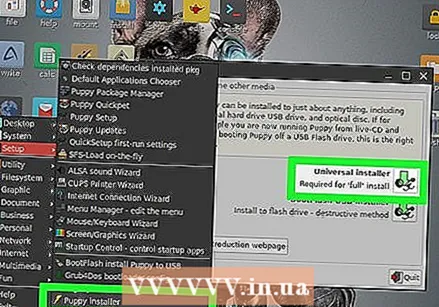 Kliknij Uniwersalny instalator. To pierwsza opcja.
Kliknij Uniwersalny instalator. To pierwsza opcja. 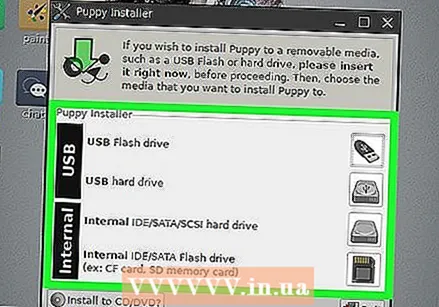 Wybierz miejsce instalacji. Twórcy zalecają albo instalację na wymiennym nośniku USB (pendrive lub zewnętrzny dysk twardy), albo wybranie opcji „Oszczędnej” instalacji na wewnętrznym dysku twardym. Jeśli zdecydujesz się na wewnętrzny dysk twardy, możesz wkrótce wybrać opcję Oszczędny.
Wybierz miejsce instalacji. Twórcy zalecają albo instalację na wymiennym nośniku USB (pendrive lub zewnętrzny dysk twardy), albo wybranie opcji „Oszczędnej” instalacji na wewnętrznym dysku twardym. Jeśli zdecydujesz się na wewnętrzny dysk twardy, możesz wkrótce wybrać opcję Oszczędny.  Wybierz dysk, na którym chcesz zainstalować. Pojawią się informacje o tej płycie.
Wybierz dysk, na którym chcesz zainstalować. Pojawią się informacje o tej płycie. 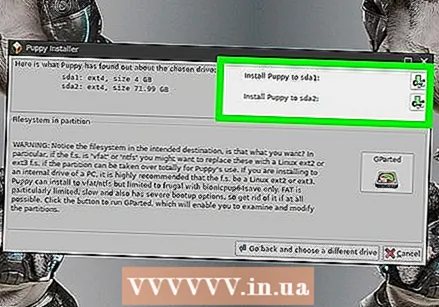 Wybierz partycję. Jeśli korzystasz z „Oszczędnej” instalacji, nie musisz się martwić o utworzenie nowej partycji dla Puppy Linux - po prostu wybierz istniejącą partycję i zabierz się za nią. Jeśli chcesz w pełni zainstalować Puppy Linux na własnej, określonej partycji, kliknij plik Gpartedprzycisk, aby utworzyć teraz.
Wybierz partycję. Jeśli korzystasz z „Oszczędnej” instalacji, nie musisz się martwić o utworzenie nowej partycji dla Puppy Linux - po prostu wybierz istniejącą partycję i zabierz się za nią. Jeśli chcesz w pełni zainstalować Puppy Linux na własnej, określonej partycji, kliknij plik Gpartedprzycisk, aby utworzyć teraz. - Wybierz lub utwórz partycję FAT32, jeśli chcesz używać dysku jako wymiennej przestrzeni dyskowej.
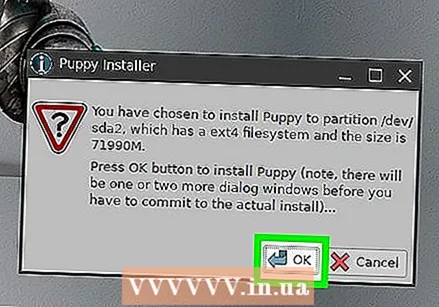 Kliknij dobrze aby potwierdzić partycję.
Kliknij dobrze aby potwierdzić partycję.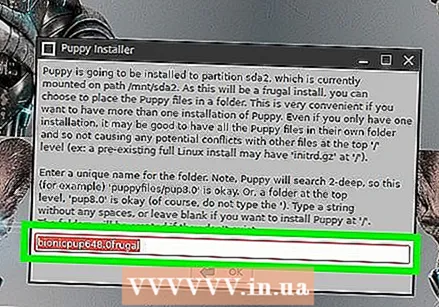 Wybierz lokalizację plików rozruchowych. To jest obraz ISO na utworzonym napędzie CD / DVD / USB.
Wybierz lokalizację plików rozruchowych. To jest obraz ISO na utworzonym napędzie CD / DVD / USB. 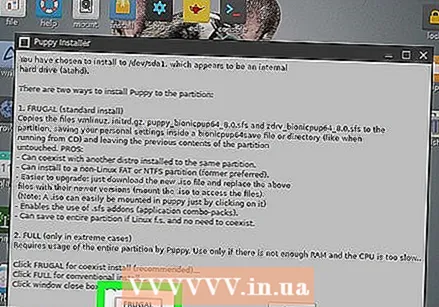 Wybierz między jednym Oszczędny lub kompletny instalacja. Jeśli instalujesz na dowolnym dysku bez specjalnej partycji dla Puppy Linux, wybierz Oszczędny. Jeśli utworzyłeś nową partycję, wybierz Pełny.
Wybierz między jednym Oszczędny lub kompletny instalacja. Jeśli instalujesz na dowolnym dysku bez specjalnej partycji dla Puppy Linux, wybierz Oszczędny. Jeśli utworzyłeś nową partycję, wybierz Pełny.  Postępuj zgodnie z instrukcjami wyświetlanymi na ekranie, aby zakończyć instalację. Po zainstalowaniu plików zostaniesz poproszony o wykonanie kilku ostatnich szczegółów, takich jak konfiguracja programu ładującego.
Postępuj zgodnie z instrukcjami wyświetlanymi na ekranie, aby zakończyć instalację. Po zainstalowaniu plików zostaniesz poproszony o wykonanie kilku ostatnich szczegółów, takich jak konfiguracja programu ładującego.  Zapisz sesję (tylko w przypadku oszczędnych instalacji). Po wykonaniu pełnej instalacji wszelkie zmiany wprowadzone w systemie zostaną automatycznie zapisane. W przypadku oszczędnej instalacji, czy to na pamięci USB, czy na dysku wewnętrznym, musisz najpierw zapisać sesję po jej wyjściu. Robisz to w następujący sposób:
Zapisz sesję (tylko w przypadku oszczędnych instalacji). Po wykonaniu pełnej instalacji wszelkie zmiany wprowadzone w systemie zostaną automatycznie zapisane. W przypadku oszczędnej instalacji, czy to na pamięci USB, czy na dysku wewnętrznym, musisz najpierw zapisać sesję po jej wyjściu. Robisz to w następujący sposób: - Iść do Menu > Zamknąć > Restart komputera.
- Kliknij Zapisać w wyskakującym okienku.
- Wybierz system plików i kliknij dobrze.
- Wpisz nazwę zapisanej sesji i kliknij dobrze.
- Wybierz Normalna jeśli nie musisz szyfrować pliku (ogólnie), lub wybierz metodę szyfrowania, a następnie postępuj zgodnie z instrukcjami wyświetlanymi na ekranie.
- Wybierz rozmiar pliku do zapisania i kliknij dobrze. 512 MB zwykle działa dobrze.
- Jeśli jesteś zadowolony z aktualnej lokalizacji zapisu, kliknij Tak, oszczędzaj. Jeśli nie, kliknij Zmień folder i wybierz inną lokalizację. Można zapisać na nośniku startowym (nawet na płycie CD / DVD, jeśli można ją ponownie zapisać). Po zapisaniu pliku komputer uruchomi się ponownie.